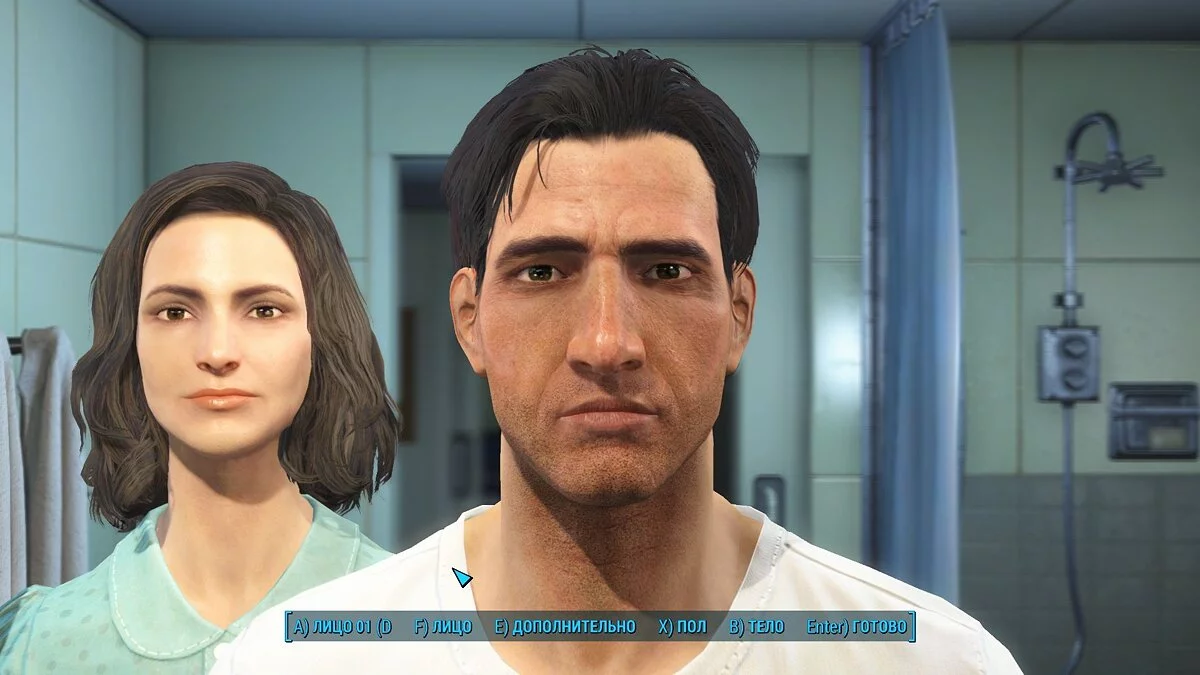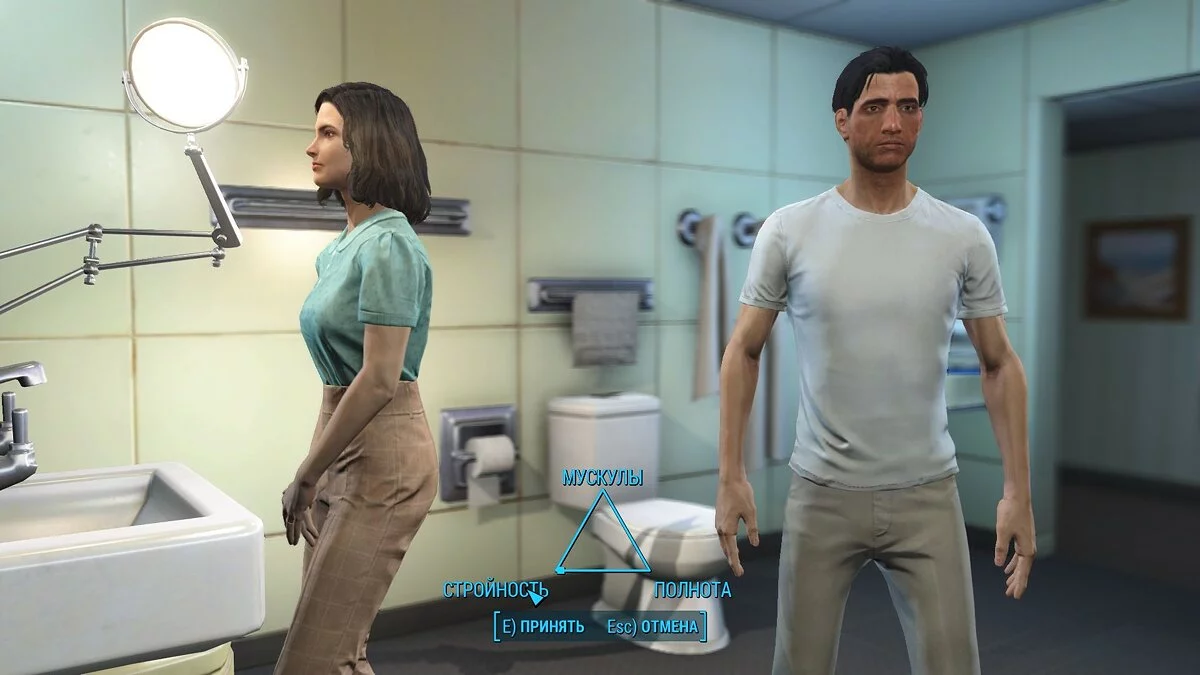Гайд по созданию персонажа в Fallout 4
В данном гайде мы разберем самые часто задаваемые вопросы, связанные с рядом элементов игровой механики Fallout 4, которые ввиду своей непрозрачности вызвали вопросы у многих игроков. В их числе, например, механика создания персонажа в Fallout 4.
В Fallout 4 разработчики из Bethesda придумала новую схему в создании персонажей. Теперь вместо ползунков с разными текстовыми настройками, игрокам, по крайней мере, на РС, предлагается крутить колесико мышки и двигать курсором. Трудно назвать такой подход понятным, поскольку игроки теперь должны выбирать наобум, что при таких возможностях редактора очень разочаровывает. Может быть, я хочу играть за какую-нибудь знаменитость, а воссоздать внешний вид будет очень сложно.
Как бы то ни было, в самом начале новой игры, вам будет предложено создать персонажа или даже двух. Вот как будет выглядеть это меню:
Немного о том, что значат подписи внизу экрана (некоторые клавиши отличаются от стоковых):
- «A и D» — отвечают за заранее сгенерированный вид персонажа, причем 01 — это номер стоковой модели персонажа. Не хотите возиться, можете выбрать из 15 вариантов;
- «F Лицо» — позволяет сделать у персонажа морду или лицо, в зависимости от того, насколько у вас прямые руки;
- «E Дополнительно» — открывает дополнительные настройки, можно задать шрамы или макияж;
- «X Пол» — определяет пол персонажа, поскольку помимо мужчины, вы можете выбрать и женщину в качестве протагониста;
- «B Тело» — задает параметры фигуры персонажа. С этого пункта мы и начнем наш разбор.
Тело
Итак, всего настроек «Тела» три — худоба, полнота и мускулы, изображенные в виде треугольника. Где-то посередине находится стройность, которую локализаторы по ошибке поставили на место худобы:
Увы, но эти параметры отвечают больше за наличие или отсутствие живота, чем за реальную полноту или мускулистость. Так что, раздев своего персонажа в мире игры, не стоит ожидать, что он и впрямь будет худым как скелет.
Сохраняем изменения и попадаем снова в главный экран (первая картинка в статье).
Лицо
Теперь поговорим о том, какие изменения разработчики сделали с генератором внешнего вида. В этом меню вы можете менять ракурс персонажа, зажав правую кнопку мыши и двигая мышью в сторону.
Обратите внимание, что когда вы заходите в этот режим, курсор мыши меняется на колесико, так что если им начать медленно водить по разным частям лица, он будет подсвечивать те участки, к которым будут применены изменения.
Вы также можете узнать, какой сейчас выбран объект, благодаря подписям внизу:
Изменить форму можно как прямо отсюда, начав крутить колесико мыши, так и зайдя в подменю «Форма», что будет удобно для тех случаев, когда случайным движением мыши можно сбить наведение и начать менять что-то другое. В этом подменю точно также надо крутить мышью:
Обратите внимание на подменю «Тип» в меню «Лицо» (три скриншота чуть выше). Если зайти туда, то вы можете задать для разных участков тела растительность, мускулистость и пятнистость, а кнопки A и D определяют масштаб, позволяя делать как частый, так и редкий волос, мускул или количество пятен на лице:
Цвет кожи персонажа задается из меню «Лицо» при нажатии соответствующей кнопки. Цвет можно выбирать из списка:
Надеемся, мы достаточно понятно объяснили, как настроить внешний вид персонажа в Fallout 4. Когда вы будете в игре, вы больше не сможете изменить внешность персонажа, а вот стрижку можно сменить у парикмахера в Даймонд-сити за крышки.
Дополнительные настройки внешности
Переходим в меню «Дополнительно», где можно задать отметины, ссадины, урон (ожоги, синяки, порезы):
Если выбрать женского персонажа, то в этом меню появится пункт «Макияж», с всякими незначительными изменениями женского лица:
Поздравляем! Вы закончили с настройками внешности своего персонажа!